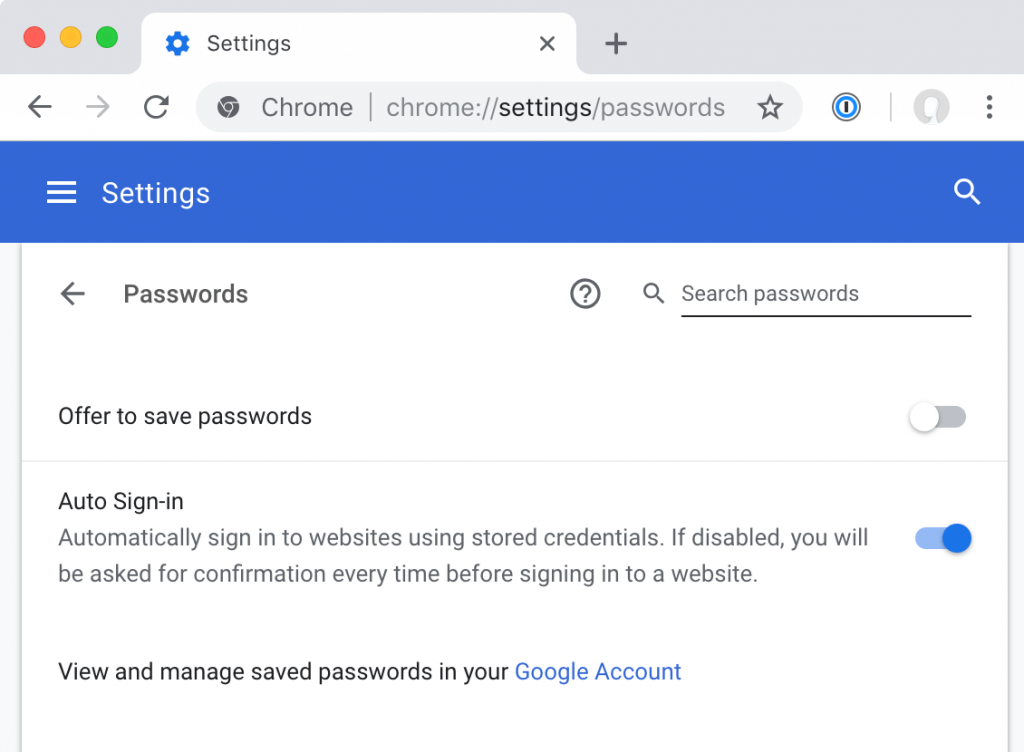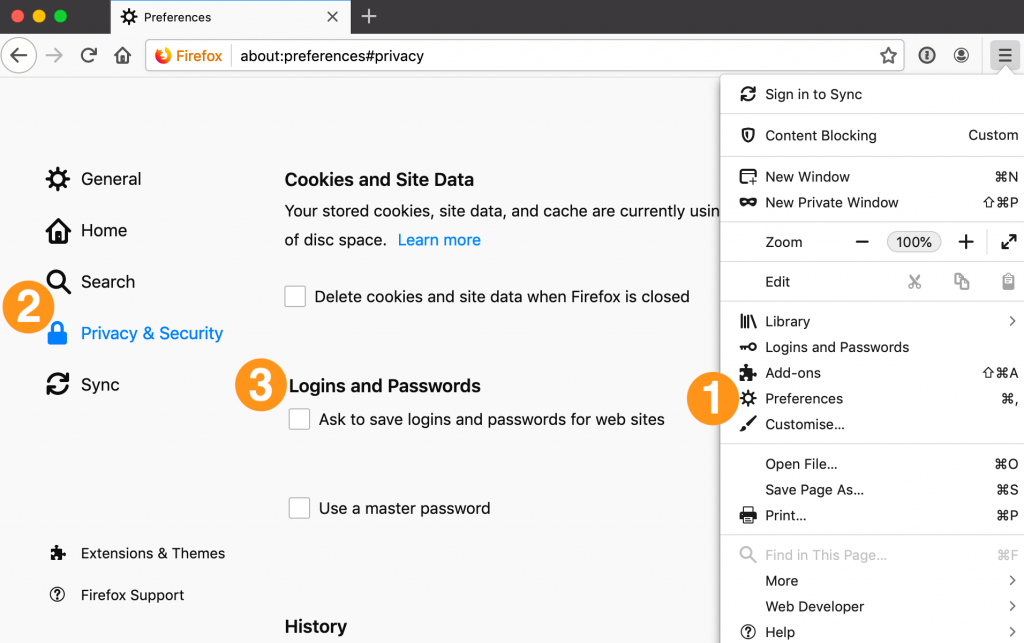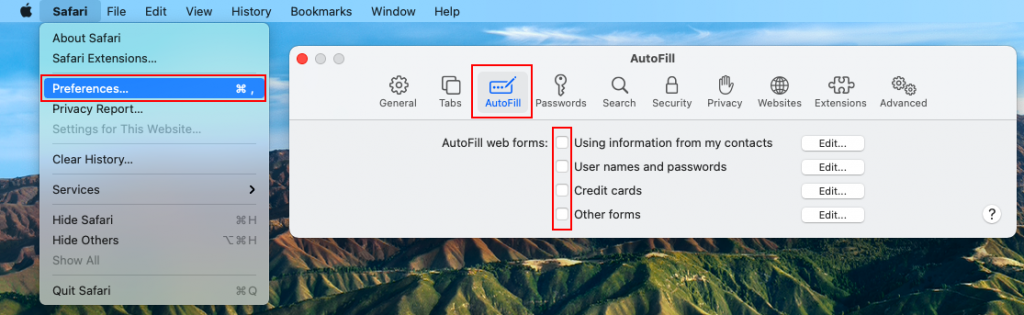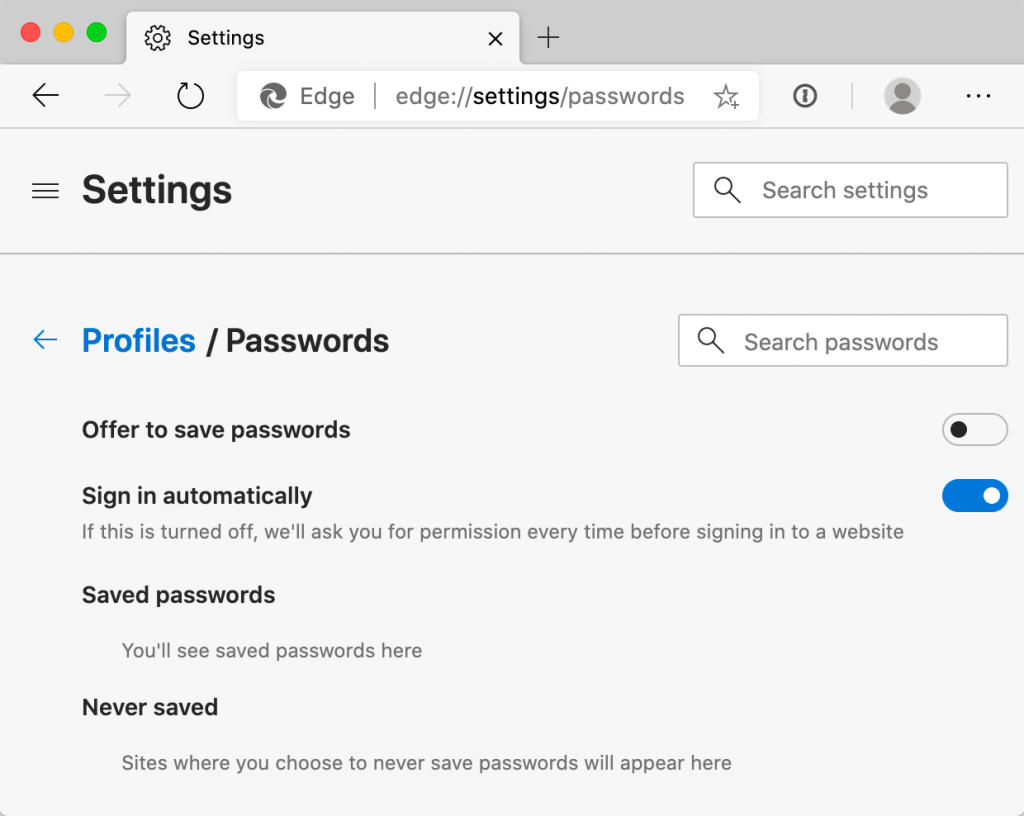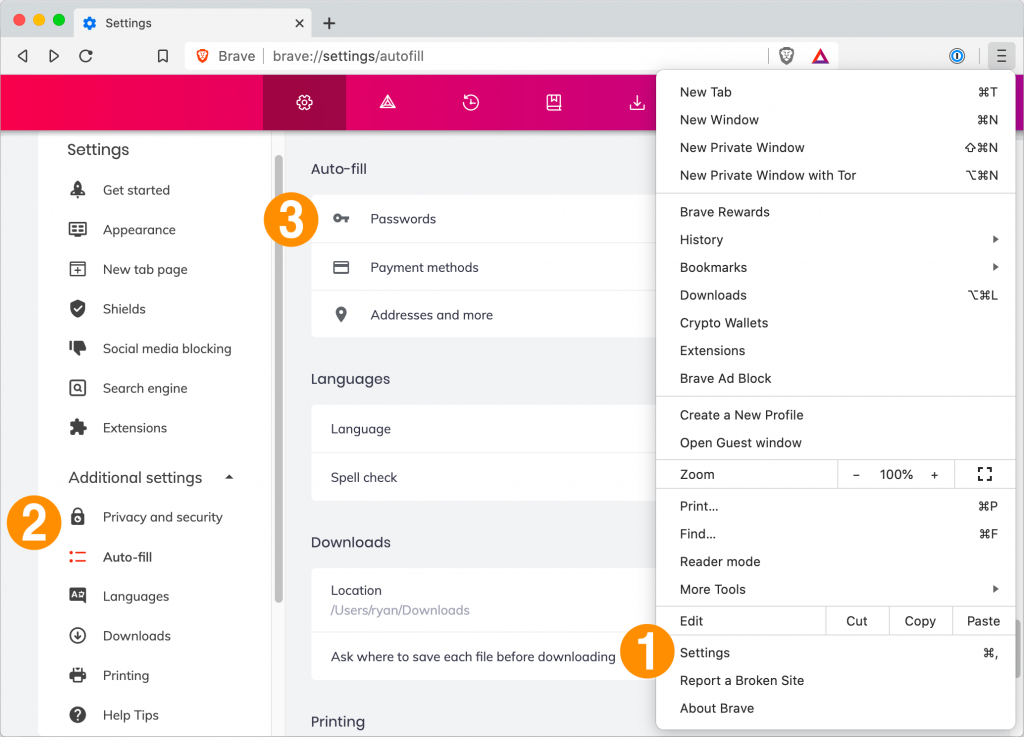La meilleure façon pour les familles de gérer leurs mots de passe est d'utiliser un gestionnaire de mots de passe familial. Keeper Family Password Manager donne
Les mots de passe constituent votre première ligne de défense face aux cyberattaques, et un gestionnaire de mots de passe est votre outil tout-en-un pour gérer, stocker, modifier et protéger les mots de passe.
Les navigateurs modernes disposent généralement de leur propre gestionnaire de mot de passe, mais ces gestionnaires de mot de passe intégrés posent de nombreux problèmes. Tout d’abord, ils peuvent interférer avec les logiciels de gestion des mots de passe non intégrés au navigateur que vous utilisez en même temps, ce qui entraîne des problèmes de connexion, voire des contradictions en matière de sécurité. Ensuite, les gestionnaires de mot de passe basés sur un navigateur ne sont tout simplement pas assez sécurisés, car ils sont intégrés à votre navigateur et ne sont donc pas des coffres chiffrés. Les navigateurs peuvent être piratés, ce qui entraînerait une exposition de vos informations personnelles (y compris vos mots de passe).
Un gestionnaire de mot de passe multi-appareils comme Keeper est le meilleur moyen pour assurer la sécurité et une gestion efficace de vos données. Les gestionnaires de mot de passe autonomes ne présentent aucune menace pour votre navigateur Internet. Ils proposent leurs propres protocoles de sécurité pour assurer la protection de vos données.
Comment empêcher Google Chrome d’enregistrer vos mots de passe ?
Google Chrome est l’un des navigateurs Web les plus couramment utilisés dans le monde. Ses fonctionnalités exceptionnelles et sa rapidité incitent les utilisateurs à en redemander. Toutefois, sa fonctionnalité de gestion des mots de passe n’est pas encore à la hauteur des autres gestionnaires de mot de passe. Certains utilisateurs ont du mal à désactiver la fonction d’enregistrement des mots de passe de Google, car Chrome enregistre généralement les mots de passe de manière automatique. Si vous envisagez d’acquérir votre propre logiciel de gestion des mots de passe, commencez par empêcher Chrome de vous proposer d’enregistrer vos mots de passe.
Pour ce faire, suivez les instructions suivantes :
Pour les utilisateurs Windows et Mac
- Votre navigateur Chrome comporte trois points dans son coin supérieur droit Cliquez sur ces points.
- Accédez à l’onglet « Paramètres » et choisissez l’option « Mots de passe » sous « Remplissage automatique ».
- Vous y trouverez tous les mots de passe que Chrome a enregistrés pour vous, ainsi qu’une option « Proposer d’enregistrer les mots de passe ». Désactivez cette option.
Pour les utilisateurs Android et iOS
- Votre navigateur mobile aura les mêmes trois petits points dans son coin supérieur droit. Appuyez sur ces trois points, faites défiler jusqu’à « Paramètres », puis cliquez sur « Mots de passe ».
- À partir de là, vous pouvez désactiver l’option « Enregistrer les mots de passe » et supprimer tous les mots de passe déjà enregistrés par Chrome.
Si vous avez déjà enregistré vos mots de passe dans Chrome, vous pouvez faciliter le processus de transfert avec Keeper. Keeper vous permet de déplacer rapidement et facilement les mots de passe de Chrome vers son gestionnaire de mot de passe pour une transition harmonieuse.
Même après avoir déplacé vos mots de passe, vous devez supprimer manuellement chaque mot de passe enregistré dans Chrome. Ce processus permet d’améliorer l’expérience utilisateur et de réduire les problèmes de connexion avec les sites Web. Vous ne devez pas utiliser plus d’un gestionnaire de mot de passe à la fois.
Keeper prendra désormais en charge la fonction de remplissage automatique des mots de passe, raison pour laquelle il est préférable que vous supprimiez complètement vos mots de passe de Chrome.
Ditch the less secure browser-based password manager & store your passwords in Keeper's encrypted vault.
Comment faire en sorte que Firefox arrête de vous proposer d’enregistrer vos mots de passe ?
Firefox occupe, avec Chrome, une place prépondérante dans le domaine de la navigation sur Internet. Des millions d’utilisateurs d’Android, Mac, iOS et Windows continuent d’utiliser Firefox dans le monde entier. Désactiver l’enregistrement des mots de passe est facile. Suivez ces étapes pour supprimer vos mots de passe dans Firefox :
Pour les utilisateurs Windows
- Accédez au menu Firefox dans votre barre d’outils et choisissez « Options ».
- À partir de là, cliquez sur « Vie privée et sécurité », puis désactivez la fonction « Se souvenir des logins et des mots de passe pour les sites Web ». Une fois cette option désactivée, vous n’enregistrerez plus de mots de passe dans Firefox, mais Firefox conservera ceux que vous avez déjà enregistrés. Vous devrez les supprimer entièrement.
Pour les utilisateurs Mac
- Cliquez sur le menu Firefox dans la barre d’outils de votre navigateur. Choisissez « Préférences » et cliquez sur « Vie privée et sécurité ».
- Désactivez ensuite la fonction « Se souvenir des logins » et supprimez tous les mots de passe enregistrés.
Pour les utilisateurs Android
- Ouvrez votre application Firefox et appuyez sur le menu. Appuyez sur l’option « Vie privée », puis désactivez l’option « Se souvenir des logins » et supprimez tous les mots de passe enregistrés.
Pour les utilisateurs iOS
- Ouvrez l’application Firefox et appuyez sur le menu de votre navigateur. Ensuite, appuyez sur « Logins et mots de passe » (ou sur Paramètres si vous ne les voyez pas tout de suite), puis désactivez l’option « Enregistrer les logins ».
- N’oubliez pas de supprimer vos mots de passe de Firefox une fois que vous les avez enregistrés dans Keeper. Si vous ne le faites pas, vous risquez d’être confronté à des problèmes de connexion entre les applications et les sites Web. Firefox cessera de vous connecter, mais il pourrait essayer de remplir automatiquement les mots de passe pendant que Keeper essaie de faire pareil.
Comment faire en sorte que Safari arrête de vous proposer d’enregistrer vos mots de passe ?
Safari est un navigateur utilisé sur les appareils Mac et iOS. Voici comment empêcher Safari d’enregistrer vos mots de passe et comment supprimer ceux qui ont été enregistrés.
Utilisateurs Mac
- Cliquez sur le menu de votre navigateur Safari et choisissez « Préférences ».
- Cliquez ensuite sur l’icône de remplissage automatique qui se trouve dans ce menu. Désactivez tous les paramètres « Remplissage automatique des formulaires Web » et « Utiliser les informations de mes contacts », « Noms d’utilisateur et mots de passe », « Cartes bancaires » et « Autres formulaires ».
- Safari enregistre automatiquement les informations dans la plupart des cas. Si vous venez de commencer à utiliser le logiciel, vérifiez d’abord ces préférences.
Utilisateurs iOS
- Appuyez sur le bouton « Paramètres » et accédez à « Mots de passe et comptes ».
- À partir de là, appuyez sur « Remplissage automatique des mots de passe » et désactivez le Trousseau iCloud.
- N’oubliez pas de supprimer tous les mots de passe enregistrés après avoir migré vers un gestionnaire de mot de passe en dehors du navigateur.
Microsoft Edge
Ce navigateur Web élégant et rapide est le navigateur par défaut préféré pour de nombreux utilisateurs Windows. Voici comment désactiver la gestion des mots de passe dans Microsoft Edge.
Pour les utilisateurs Windows et Mac
- Accédez à la barre d’outils de votre navigateur et cliquez sur l’option « Paramètres ». Cliquez sur « Mots de passe », puis désactivez l’option « Proposer d’enregistrer des mots de passe ».
- À partir de là, vous devriez être en mesure de supprimer les mots de passe enregistrés.
Utilisateurs iOS
- Ouvrez Microsoft Edge et appuyez sur « Paramètres ». Choisissez « Vie privée » et désactivez l’option « Proposer d’enregistrer des mots de passe ».
Navigateur Web Brave
Brave est un navigateur Web relativement nouveau, rapide et sécurisé destiné aux utilisateurs Mac et Windows. Voici comment désactiver la gestion des mots de passe dans Brave.
Pour Mac/Windows
- Accédez à la barre d’outils du navigateur Brave et cliquez sur « Paramètres ».
- Cliquez sur l’option « Paramètres supplémentaires », puis sur « Remplissage automatique ».
- Cliquez sur « Mots de passe », puis désactivez l’option « Proposer d’enregistrer des mots de passe ». Supprimez tous les mots de passe précédemment enregistrés une fois que vous les avez sauvegardés.
- Comment un gestionnaire de mot de passe peut protéger votre identité
Saviez-vous que les mots de passe font partie des informations personnelles les plus fréquemment volées ? Lorsqu’un pirate informatique a accès à un ou plusieurs de vos mots de passe, il peut provoquer des dégâts dans votre vie personnelle, vos dossiers publics, votre stabilité financière et même votre identité. Le vol d’identité est un réel problème aux États-Unis, avec des millions de victimes et des milliards de dollars de dommages chaque année. La première étape pour réduire ces chiffres est de choisir de meilleurs mots de passe et d’adopter de meilleures habitudes en matière de gestion des mots de passe.
Un bon mot de passe ne doit pas contenir d’informations personnelles telles que les noms et les adresses ni être l’un de ces 25 mots de passe les plus couramment volés. Les informations personnelles, c’est généralement la première chose que les pirates ou les logiciels de piratage tentent d’obtenir. Et si vous utilisez des dates de naissance, des adresses ou des mots de passe recyclés, vous ne faites que leur faciliter la tâche.
En sécurisant vos mots de passe, vous renforcez la sécurité de votre identité numérique. Ne faites pas l’erreur de penser que le vol d’identité ne vous concerne pas ! Tout le monde peut en être victime, et de mauvais mots de passe augmentent la probabilité que cela se produise.
Get Keeper Unlimited and start securely storing your personal passwords on unlimited devices!
Comment fonctionnent les gestionnaires de mot de passe ?
Un bon gestionnaire de mot de passe constitue un endroit sûr et sécurisé pour stocker et gérer vos mots de passe. Des services tels que Keeper proposent un « coffre » où sont conservés vos mots de passe et les comptes en ligne auxquels ils sont associés. Ce « coffre » chiffré est accessible via un mot de passe maître et offre même des fonctionnalités supplémentaires telles que le stockage sécurisé des fichiers.
Depuis le coffre, vous pouvez modifier ou mettre à jour vos mots de passe sans avoir à naviguer manuellement vers chaque site pour le faire. Cette fonctionnalité vous permet de gagner du temps et vous évite des maux de tête, tout en vous assurant qu’aucun site Web ne vous échappe. De toute évidence, aucun gestionnaire de mot de passe intégré au navigateur ne peut offrir le même niveau de sécurité, de polyvalence et de commodité qu’un logiciel de gestion des mots de passe professionnel.
La plupart des gestionnaires de mot de passe intègrent également un Générateur de mot de passe. Si vous avez du mal à trouver des mots de passe uniques, il vous suffit de cliquer sur un bouton pour que le gestionnaire génère pour vous un mot de passe sécurisé. Vous pouvez remplir automatiquement le mot de passe dans les nouveaux comptes ou directement dans la page de connexion.
L’essentiel à retenir
Le gestionnaire de mot de passe de votre navigateur est peut-être pratique, mais il est loin d’être sécurisé. Si votre navigateur est compromis, l’ensemble de votre coffre de mot de passe pourrait être en danger. Vos informations financières, personnelles et même officielles, ainsi que votre identité, pourraient faire l’objet d’une violation. C’est pourquoi vous gagneriez à utiliser un gestionnaire de mot de passe comme Keeper.
Keeper enregistre les mots de passe en toute sécurité, génère des mots de passe sécurisés et peut même stocker vos informations de paiement telles que les cartes de crédit et de débit. Le stockage sécurisé des fichiers signifie que les documents sensibles bénéficient du même niveau de protection. Vous pouvez donc cesser de craindre que vos informations ne se retrouvent sur le Dark Web.
Il est temps que vous preniez le contrôle de la gestion des mots de passe et que vous cessiez de perdre du temps avec des gestionnaires de navigateur défectueux. Investir dans la protection de vos mots de passe, c’est investir dans votre sécurité et celle de votre identité.
 Mot de passe
Mot de passe